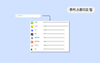ㅤ
ㅤ
구글이 제공하는 이미지 호스팅 URL을 통해서 전세계에서 서비스하고 있는 기업들의 파비콘을 간단하게 활용할 수 있습니다.
쓰는 방법은 간단합니다. 이미지 호스팅 URL내의 도메인 이름을 쿼리 매개변수로 사용하여 원하는 기업의 URL을 호출하면 사용할 수 있습니다.
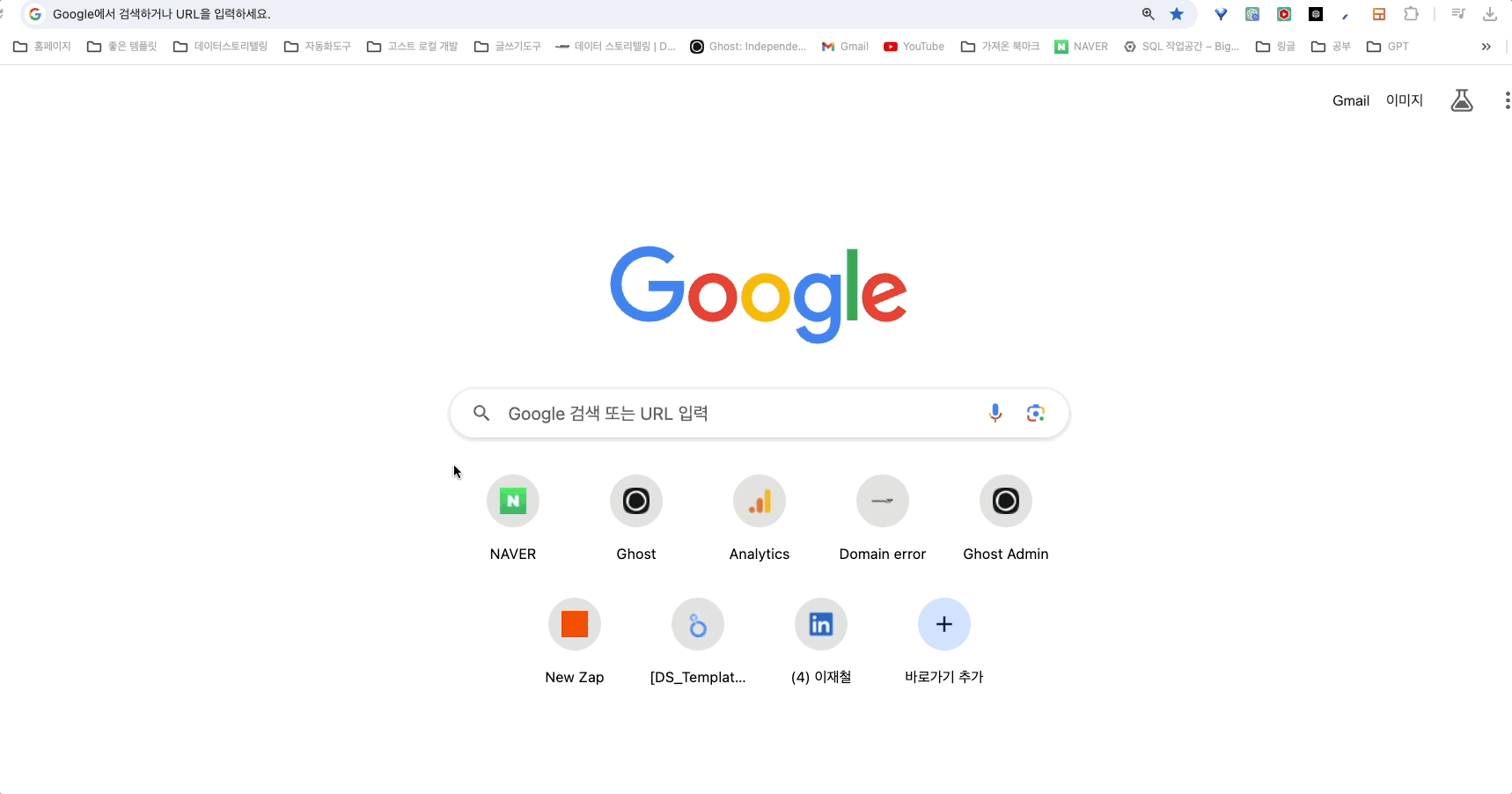
ㅤ
이를 활용해서 구글애널리틱스의 소스별 사용자를 확인하거나 회사별 분석을 하는 경우 단순히 기업의 이름을 보여주기보다 기업의 로고를 함께 보여준다면 더 시각적으로 효과적인 대시보드 구축을 할 수 있습니다.
ㅤ
ㅤ
ㅤ
구글 파비콘 URL 구조
ㅤ
아래의 URL은 2개의 쿼리 매개변수로 구성되어 있습니다.
ㅤ
- sz : 사이트 소유자가 제공한 파비콘의 크기(픽셀)입니다. 아래 예에서는 64픽셀을 의미합니다.
- domain : 웹사이트의 호스트 이름입니다. 여기서 값은 "naver.com"입니다.
ㅤ
https://s2.googleusercontent.com/s2/favicons?sz=64&domain=naver.comㅤ
ㅤ
루커스튜디오에 이미지 URL 추가하기
ㅤ
루커스튜디오 보고서에서 URL로 이미지를 추가하려면 아래와 같이 URL을 클릭하고 위에 나와있는 구글 파비콘 URL을 추가하면 도메인 파라미터에 설정한 도메인 파비콘이 로드됩니다.
이번 시간에는 개별 URL로 이미지를 불러오는 것을 넘어 테이블 차트 내에 이미지를 삽입하는 것까지 해보도록 하겠습니다.
참고로 차트 내 이미지 형식은 테이블 차트 외에는 대부분 사용이 제한됩니다.
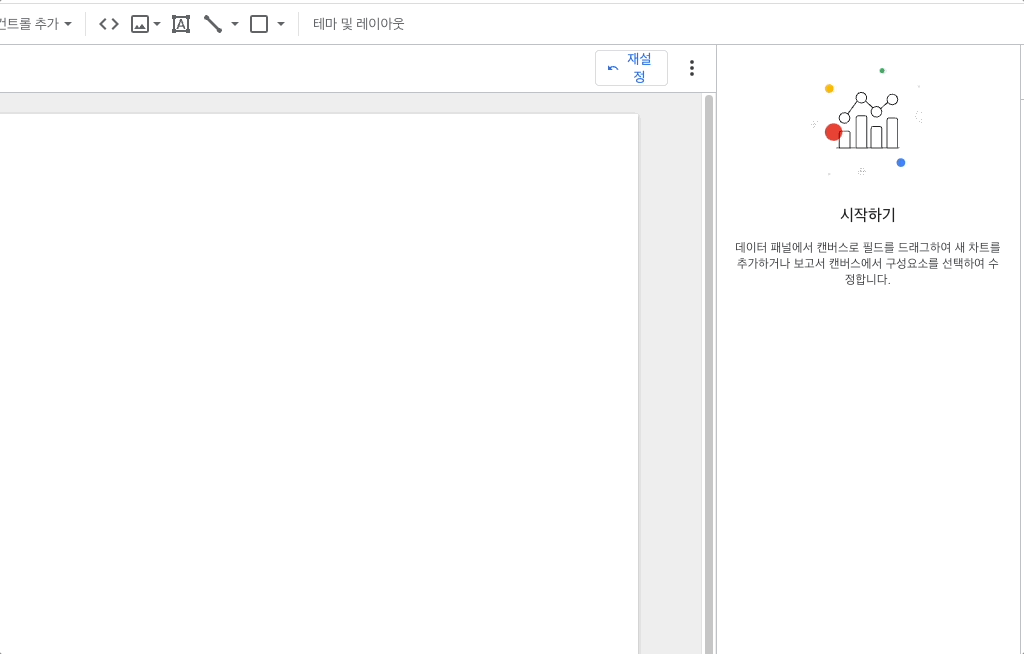
ㅤ
ㅤ
루커스튜디오 이미지 측정기준 만들기
ㅤ
파비콘 URL에 해당하는 측정기준 값을 사용하여 파비콘 이미지를 반환하는 새로운 계산된 필드를 구축해 보겠습니다.
만약 실습파일을 활용하시는 거면 아래의 코드를 그대로 사용하시면 됩니다. 그게아니라면 도메인 부분을 여러분들이 준비해주신 필드 이름으로 바꿔주시면 됩니다.
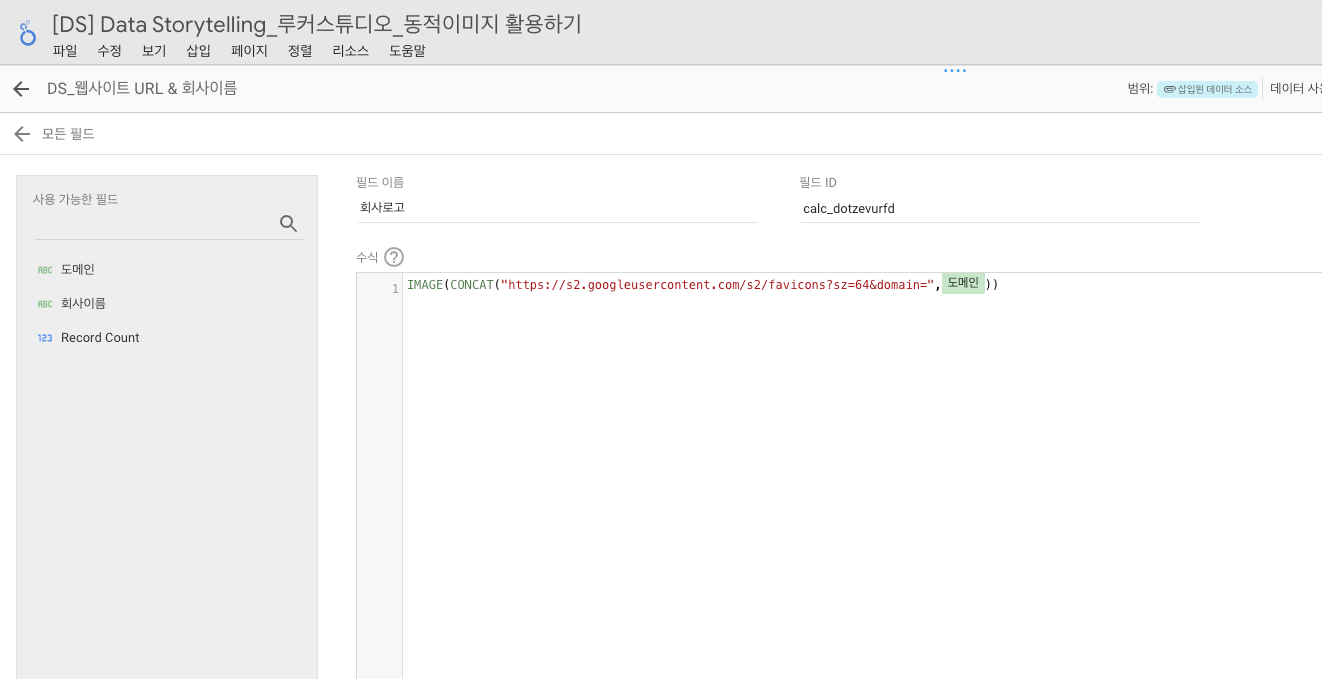
ㅤ
IMAGE(CONCAT("https://s2.googleusercontent.com/s2/favicons?sz=64&domain=",도메인))ㅤ
해당 실습에서 사용하는 시트를 공유받고 싶으신 분들은 댓글에 이메일 주소를 남겨주세요!
해당 실습파일에는 240여개의 국내외 유명 웹사이트가 포함되어 있습니다.
해당 실습파일에는 240여개의 국내외 유명 웹사이트가 포함되어 있습니다.
ㅤ
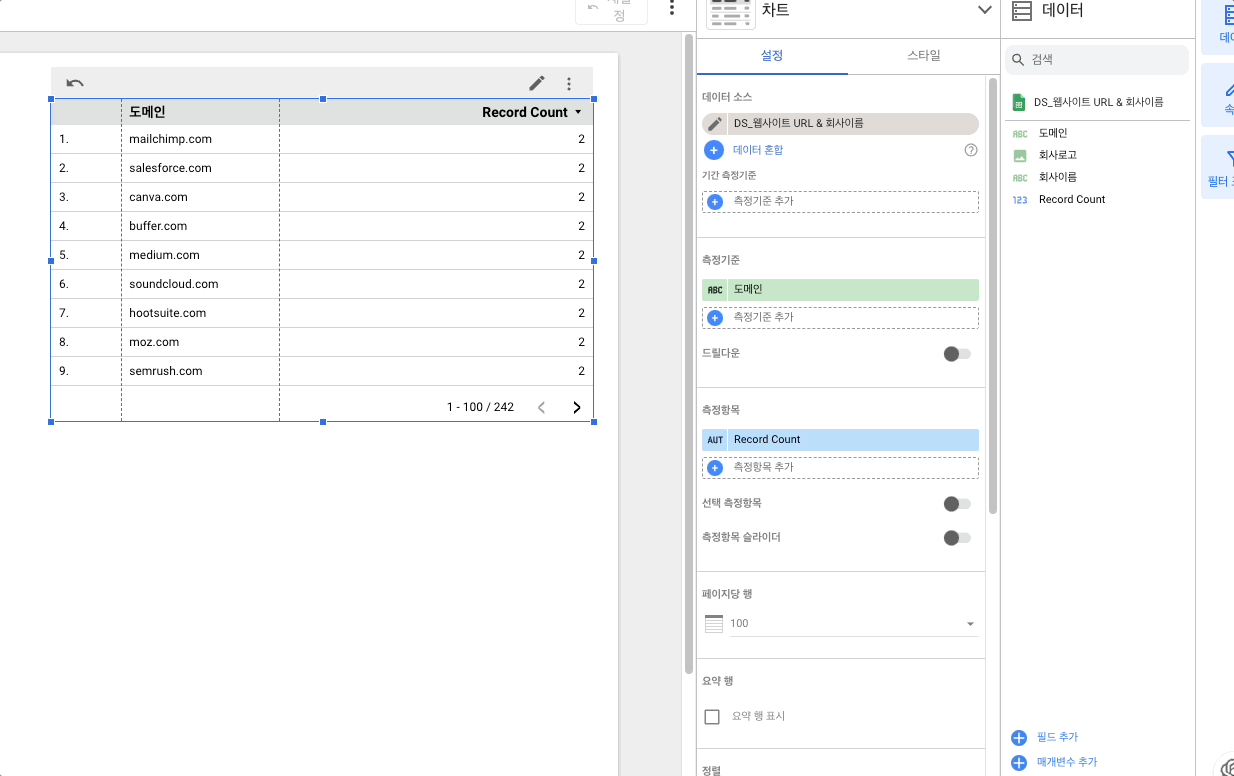
ㅤ
ㅤ
ㅤ
질문이 있으시면 언제든지 댓글을 남겨 주세요:) 감사합니다.